Avez-vous déjà été confronté à cette situation frustrante où votre Mac vous demande de saisir votre mot de passe pour activer Touch ID, alors que vous pensiez avoir tout configuré correctement ? Imaginez un instant : votre journée de travail est bien entamée, mais un simple oubli vous bloque l’accès à vos précieuses informations. Que faire ? Pourquoi votre Mac insiste-t-il tant sur ce mot de passe ? Dans cet article, nous explorerons les raisons derrière cette exigence et vous fournirons des solutions pratiques, même si vous ne vous souvenez plus de votre mot de passe. Restez avec nous pour éviter de rester coincé devant votre écran !

Vous utilisez le système Touch ID sur votre Mac, mais vous êtes confronté à un message déconcertant : « Vous devez entrer votre mot de passe pour activer Touch ID ». Cette situation peut être frustrante, surtout si vous ne vous souvenez plus de votre mot de passe. Ne vous inquiétez pas—vous n’êtes pas seul dans ce cas. Cet article vous présentera des solutions pratiques pour rétablir l’accès à votre appareil et vous permettra de comprendre pourquoi ce message apparaît.
Qu’est-ce que Touch ID ?
Touch ID révolutionne la manière dont vous accédez à votre appareil. Cette technologie biométrique vous permet de déverrouiller votre Mac, d’effectuer des paiements et de valider des achats sans avoir à entrer votre mot de passe. Cependant, il est crucial de comprendre que même en étant équipé de Touch ID, vous devez parfois saisir votre mot de passe. Cela garantit que vos informations personnelles restent sécurisées.
Pourquoi votre mot de passe est-il requis ?
Des raisons spécifiques peuvent expliquer le message que vous voyez :
- Réinitialisation : Chaque fois que vous redémarrez votre Mac ou commencez une nouvelle session, vous devez entrer votre mot de passe.
- Tentatives échouées : Si vous avez essayé de déverrouiller votre appareil plusieurs fois sans succès, cela vous obligera à saisir votre mot de passe.
- Vous n’avez pas utilisé votre Mac depuis plus de 48 heures.
- Vous essayez de modifier les paramètres de Touch ID.
Que faire si vous avez oublié votre mot de passe ?
Oublier votre mot de passe peut être source d’angoisse, mais plusieurs solutions s’offrent à vous. Voici les étapes à suivre :
Réinitialisation depuis l’écran de connexion
Si vous êtes bloqué à l’écran de connexion, il est possible de réinitialiser votre mot de passe :
- Maintenez le bouton Touch ID enfoncé pendant environ 10 secondes pour éteindre votre Mac.
- Allumez votre Mac normalement.
- Essayez d’entrer un mot de passe. Si vous échouez trois fois, une option de réinitialisation apparaîtra.
- Sélectionnez l’option de réinitialisation de votre mot de passe et suivez les instructions à l’écran.
Utilisation de la récupération macOS
Si la méthode précédente n’a pas fonctionné, vous pouvez essayer la récupération macOS en suivant ces étapes :
- Redémarrez votre Mac et maintenez les touches Command + R enfoncées jusqu’à ce que le logo Apple apparaisse.
- Dans le menu de récupération, sélectionnez Utilitaire de réinitialisation de mot de passe.
- Suivez les instructions pour réinitialiser votre mot de passe.
Paramètres de déverrouillage automatique
Pour éviter d’avoir à entrer votre mot de passe trop souvent, vous pouvez ajuster certains réglages de votre Mac. Voici quelques éléments à considérer :
Désactivation de la déconnexion automatique
Si vous avez configuré votre Mac pour qu’il se déconnecte automatiquement après un certain délai d’inactivité, vous serez invité à entrer votre mot de passe régulièrement. Pour désactiver cette option :
- Allez dans le menu Pomme > Préférences Système.
- Sélectionnez Confidentialité et sécurité.
- Cliquez sur Avancé et décochez Déconnexion automatique après une période d’inactivité.
Réactiver Touch ID
Parfois, un simple redémarrage de Touch ID peut résoudre les problèmes liés à la demande de mot de passe. Pour cela :
- Allez dans le menu Pomme > Préférences Système.
- Cliquez sur Touch ID ou Touch ID & Mot de passe.
- Désactivez toutes les options associées à Touch ID.
- Redémarrez votre Mac, puis réactivez Touch ID.
Tableau récapitulatif des solutions
| Situation | Solution |
|---|---|
| Message demandant le mot de passe | Réinitialiser à partir de l’écran de connexion |
| Mot de passe oublié | Utiliser la récupération macOS |
| Déconnexion automatique active | Désactiver la déconnexion automatique dans les préférences |
| Problèmes de Touch ID | Désactiver et réactiver Touch ID |
Astuces pour utiliser Touch ID au lieu du mot de passe
Pour profiter pleinement de la fonctionnalité Touch ID et éviter d’entrer votre mot de passe, voici quelques astuces :
- Vérifiez que vous êtes connecté à votre compte, car seuls les utilisateurs connectés peuvent utiliser leurs informations d’empreinte digitale.
- Allez dans les Préférences Système et activez toutes les options associées à Touch ID pour optimiser son utilisation.
- Redémarrez votre clavier, surtout si vous utilisez un clavier Magic. Éteignez-le puis reconnectez-le.
- Désactivez l’option Exiger un mot de passe après le même économiseur d’écran.
Que faire si vous avez toujours des problèmes avec Touch ID ?
Si, malgré toutes ces étapes, vous continuez à rencontrer des problèmes, vous pourriez envisager certaines options. Il peut être nécessaire de procéder à une mise à jour de votre système d’exploitation ou même de visiter un centre d’assistance Apple.
Souvent, effectuer une mise à jour de macOS peut résoudre des problèmes techniques, y compris ceux liés à Touch ID. Vérifiez toujours que votre système est à jour pour bénéficier des dernières améliorations de sécurité et de performance.
Service d’assistance Apple
Si vous ne parvenez pas à résoudre votre problème, contacter le service d’assistance d’Apple peut s’avérer bénéfique. Ils sont disponibles pour vous aider et vous fournir des solutions personnalisées à votre situation.
En cas de message vous demandant d’entrer votre mot de passe pour utiliser Touch ID, plusieurs étapes peuvent vous aider à rétablir un accès fluide : de la réinitialisation de votre mot de passe à des ajustements dans vos paramètres de sécurité. En suivant les conseils énumérés ici, vous pouvez retrouver la tranquillité d’esprit et continuer à profiter des avantages de votre appareil sans encombre. N’hésitez pas à partager ces informations avec d’autres utilisateurs qui pourraient également rencontrer des difficultés.
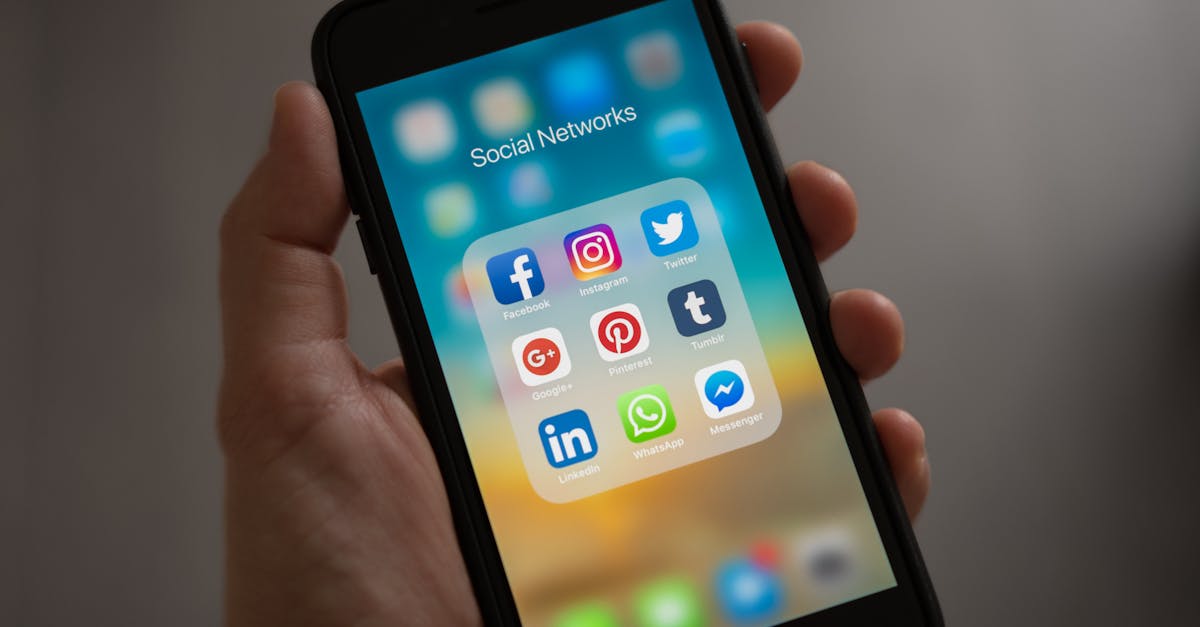
1. Pourquoi Touch ID demande-t-il mon mot de passe ?
C’est une question qui fait souvent grincer des dents ! En gros, même si vous êtes un expert du Touch ID, il arrive que votre Mac ait besoin de votre mot de passe pour vérifier vos informations d’identification. Cela se produit parce que le mot de passe est comme la clé d’un coffre-fort pour vos données biométriques. Alors, il faut un peu de patience, comme un chat qui attend que sa proie se montre !
2. Que faire si j’ai oublié mon mot de passe ?
L’oubli, ce n’est pas qu’une histoire de vacance, n’est-ce pas ? Si vous avez oublié votre mot de passe, pas de panique ! Vous pouvez le réinitialiser en allant à la fenêtre de connexion de macOS. Cela peut impliquer de cliquer ici et là, un peu comme résoudre un mystère, mais vous pouvez le faire !
3. Quelle est la procédure pour réinitialiser mon mot de passe ?
Voici un petit guide rapide :
- Maintenez le Touch ID enfoncé pendant 10 secondes pour éteindre votre Mac.
- Rallumez-le.
- Entrez n’importe quel mot de passe jusqu’à trois fois jusqu’à ce que les options de réinitialisation apparaissent. C’est un peu comme un jeu de société, non ?
- Sélectionnez une méthode pour réinitialiser votre mot de passe et suivez les instructions !
4. Pourquoi est-ce que mon Mac me demande encore mon mot de passe après que j’ai réinitialisé Touch ID ?
Ah, cette question revient souvent ! Parfois, il s’agit de préférences de sécurité réglées trop strictes. Si votre Mac se déconnecte après une période d’inactivité ou si vous ne l’avez pas utilisé depuis un moment, cela peut être normal. C’est comme si votre ordinateur disait : “Hé, j’ai besoin d’une petite vérification de sécurité, ok ?”
5. Quelles sont les astuces pour éviter que mon Mac demande toujours mon mot de passe ?
Bonne question ! Essayez ceci :
- Dévisez les paramètres de déconnexion automatique après une période d’inactivité.
- Désactivez toute exigence de mot de passe après le veille ou l’extinction de l’écran.
- Assurez-vous que vous êtes sur le bon compte où Touch ID est configuré.
6. Mon Touch ID ne fonctionne pas, quelles sont mes options ?
Pas de soucis ! Parfois, il suffit de désactiver puis de réactiver Touch ID comme on redémarre un smartphone capricieux. Si nécessaire, supprimez votre empreinte digitale et ajoutez-la à nouveau ; ça pourrait faire toute la différence, un peu comme rafraîchir votre café le matin !
7. Mon Mac refuse de me laisser entrer, que faire ?
Parfois, il faut agir comme un détective. Si vous n’êtes pas en mesure d’accéder à votre Mac sans votre mot de passe, envisagez de vérifier les options de récupération à partir de la récupération macOS. Un petit peu de recherche et vous serez de retour sur votre Mac en un rien de temps !







